
VideoSolo Screen Recorder(屏幕錄制軟件)
v1.2.36 免費版- 軟件大小:60.1 MB
- 軟件語言:英文
- 更新時間:2024-09-21
- 軟件類型:國外軟件 / 媒體其它
- 運行環境:WinXP, Win7, Win8, Win10, WinAll
- 軟件授權:免費軟件
- 官方主頁:https://videosolo.net/
- 軟件等級 :
- 介紹說明
- 下載地址
- 精品推薦
- 相關軟件
- 網友評論
VideoSolo Screen Recorder提供免費錄屏功能,打開軟件就可以點擊Video Recorder按鈕開始錄制電腦的畫面,您可以在瀏覽器打開一個直播網站開始錄制視頻,可以打開一個視頻網站錄制電影,軟件允許用戶自己設置錄制的區域,無論是全屏還是指定的窗口都可以在軟件錄制,您也可以切換到Audio Recorder模式錄制音頻,也可以選擇Game Recorder功能錄制游戲,操作方式都是比較簡單的,適合需要在電腦免費錄視頻的朋友使用,需要就可以下載體驗!
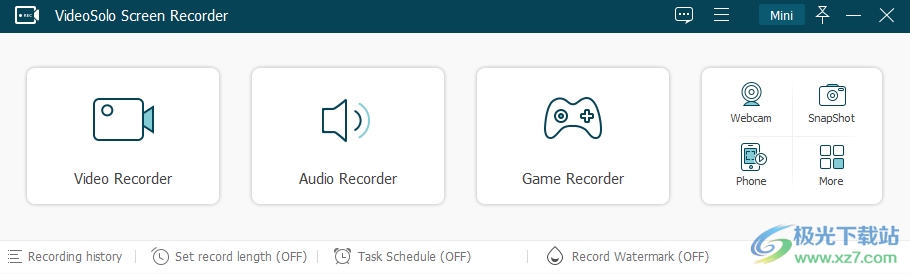
軟件功能
使用音頻或網絡攝像頭捕獲PC屏幕的任何區域。
20 +錄制模式專門用于捕獲游戲,視頻,音頻等。
在PC上以高清質量鏡像和錄制您的iOS / Android屏幕。
使用易于使用的編輯工具修剪、壓縮、合并或轉換視頻。
錄制所有場景的視頻:教程、網絡研討會、在線課程等。
軟件特色
1、VideoSolo Screen Recorder讓用戶可以更好錄制電腦的視頻資源
2、啟動軟件就可以在主界面上點擊視頻錄制,點擊游戲錄制
3、自己設置錄制的區域,通過快捷鍵就可以開始和停止錄制
4、視頻可以錄制為WMV、MP4、MOV、F4V、TS、AVI、Gif
5、音頻可以錄制為WMA、MP3、M4A、AAC,質量都是可以自己設置的
6、您也可以在軟件管理預設方案,以后進入軟件就選擇預設方案開始錄制
7、水印也是可以預設的,預先在VideoSolo Screen Recorder軟件添加水印,錄制之前就使用該水印添加到當前的錄制任務
8、錄制的時候使用畫筆就可以在屏幕上自由書寫內容,自由標記內容
9、還可以讓軟件自動停止錄制,例如錄制三十分鐘就自動停止
使用說明
1、將VideoSolo Screen Recorder軟件直接安裝到電腦,點擊next
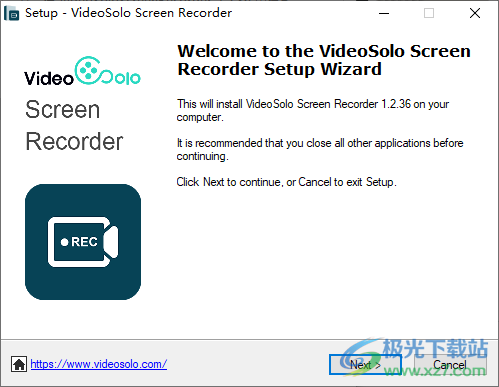
2、設置軟件保存地址C:Program Files (x86)VideoSolo StudioVideoSolo Screen Recorder

3、將兩個補丁winmm.dll、PYG64.dll復制到軟件安裝地址保存,完成激活
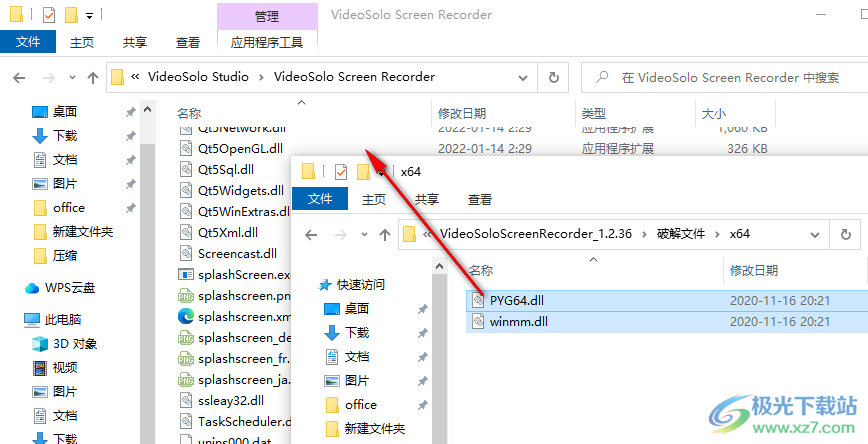
4、軟件界面如圖所示,點擊Video Recorder可以立即設置視頻錄制方案,點擊Audio Recorder錄音
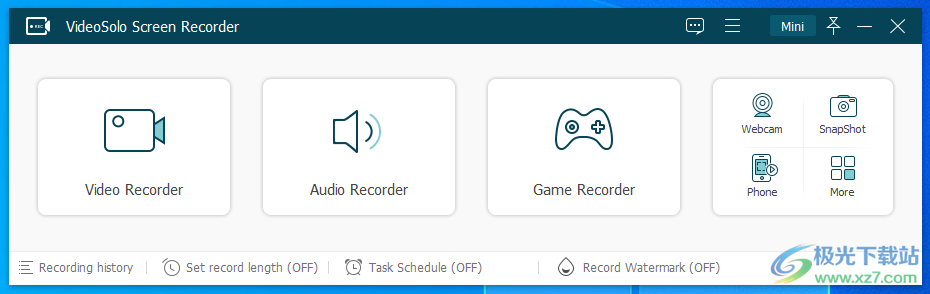
5、Full screen是全屏錄制,點擊Select region/window就可以自己選擇區域
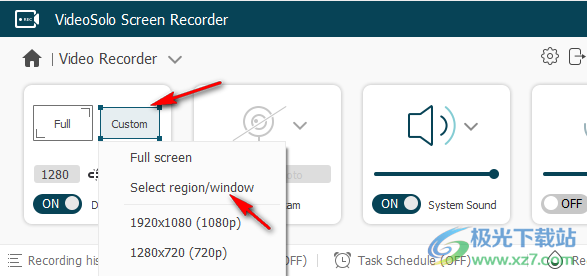
6、點擊Select region/window使用鼠標在屏幕上劃取一個區域就可以點擊REC錄制
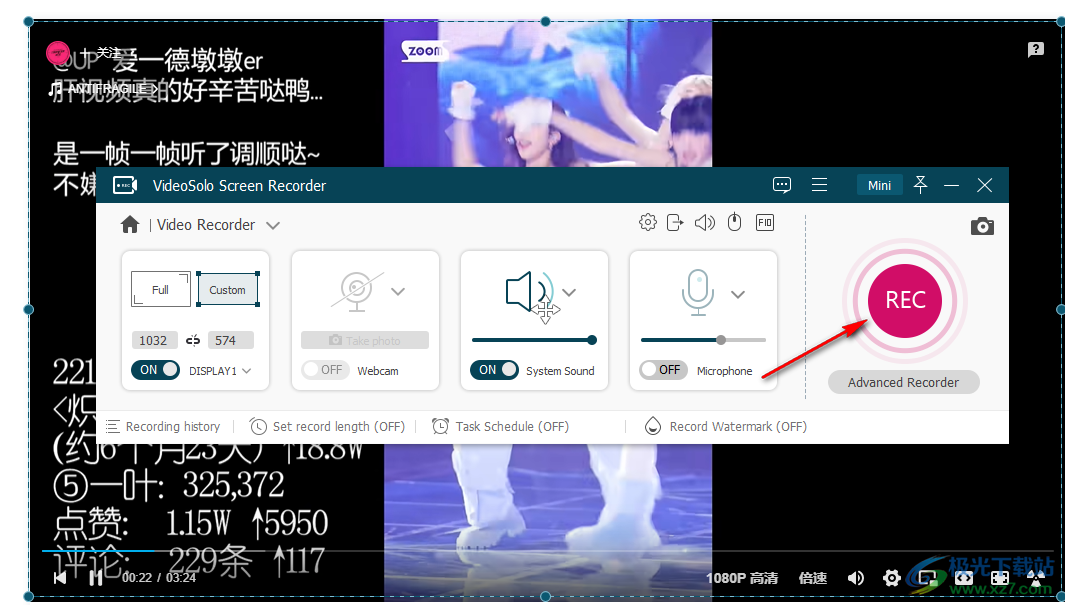
7、會顯示三秒鐘倒計時,并顯示快捷鍵內容:Ctrl+Alt+R開始/停止;Ctrl+Alt+S暫停/繼續
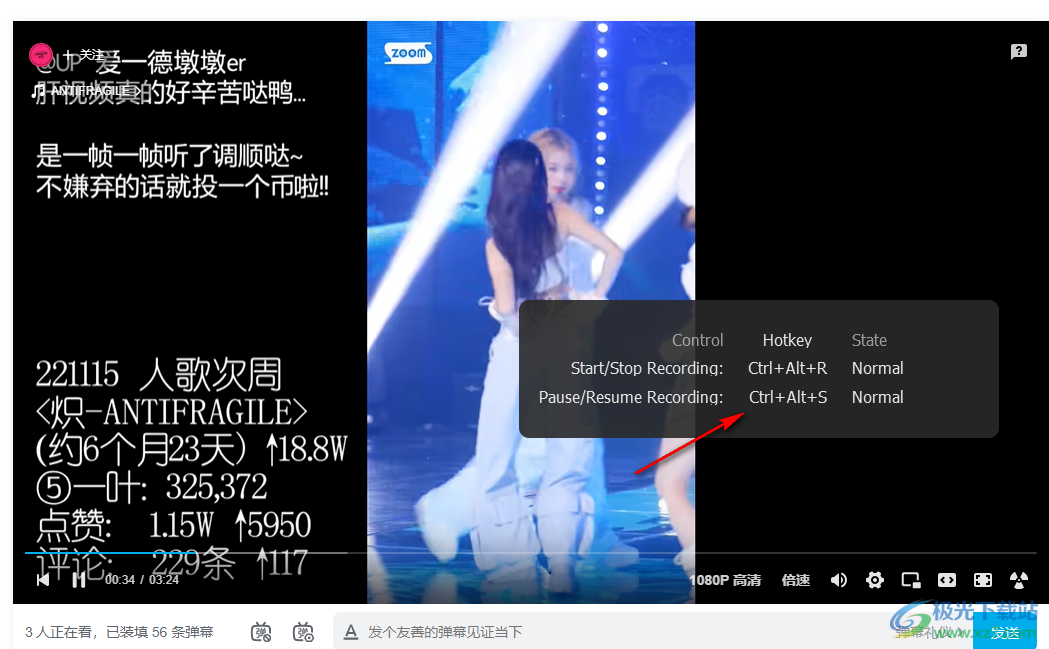
8、點擊結束錄制就可以彈出剪切的界面,拖動底部的定位條到指定的位置設置開始時間,設置結束時間,從而點擊save剪切
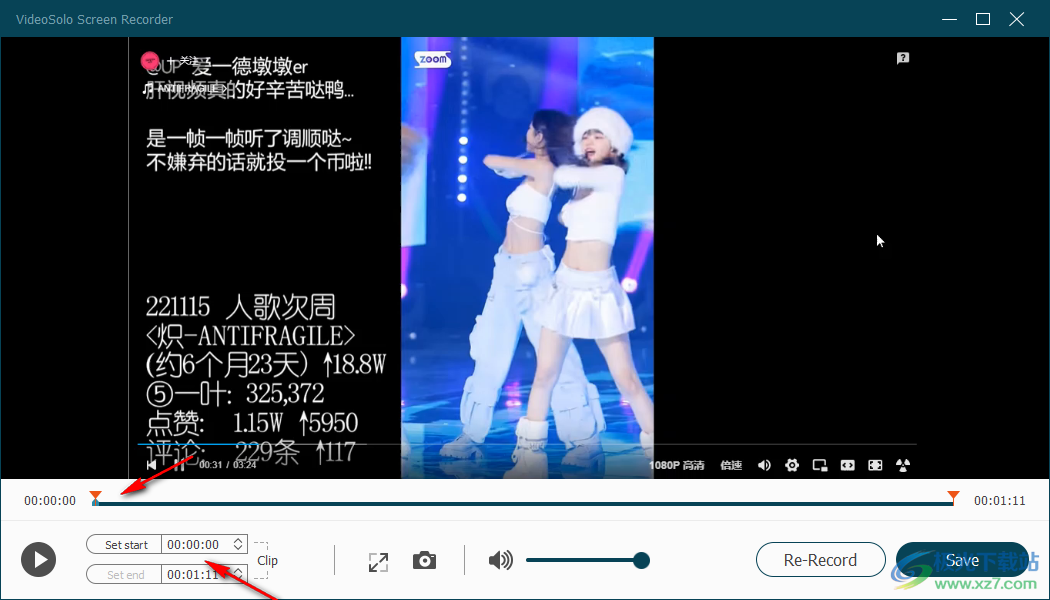
9、如圖所示,僅僅保存選取的部分,沒有選取的時間段內容就直接刪除
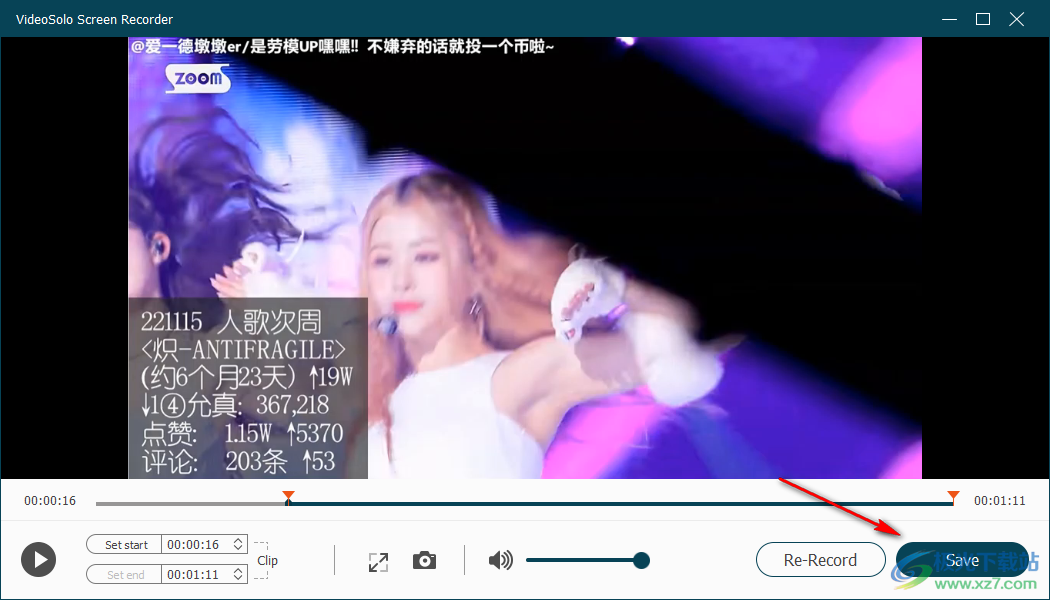
10、保存設置界面,可以自己設置視頻的名字,設置保存的文件夾
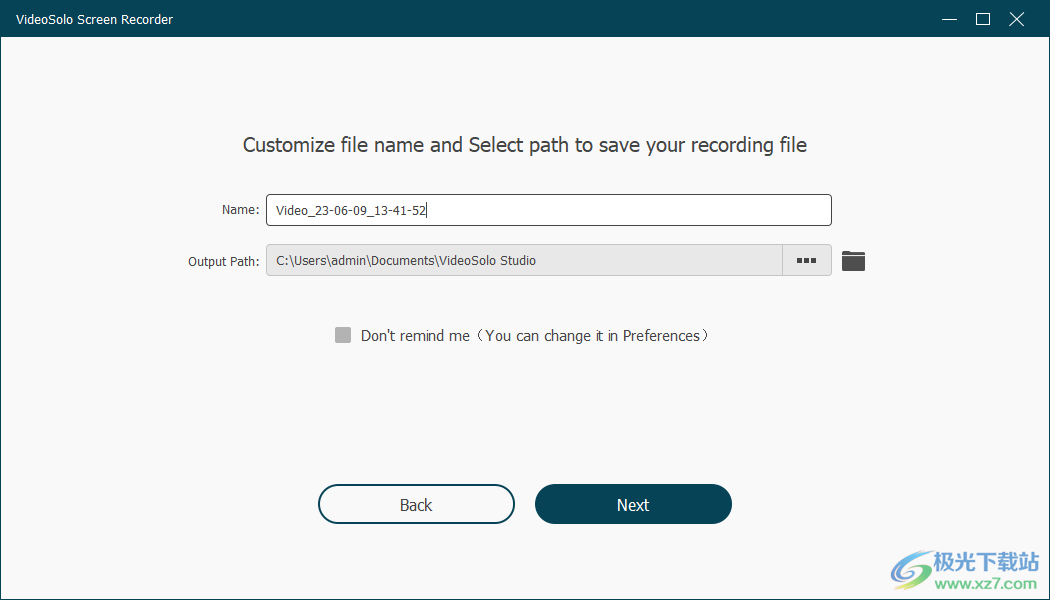
11、點擊打開文件夾按鈕就可以進入視頻保存的文件夾,也可以編輯媒體信息,播放媒體

12、錄制的視頻已經保存在電腦的文件夾,到這里軟件就操作結束了
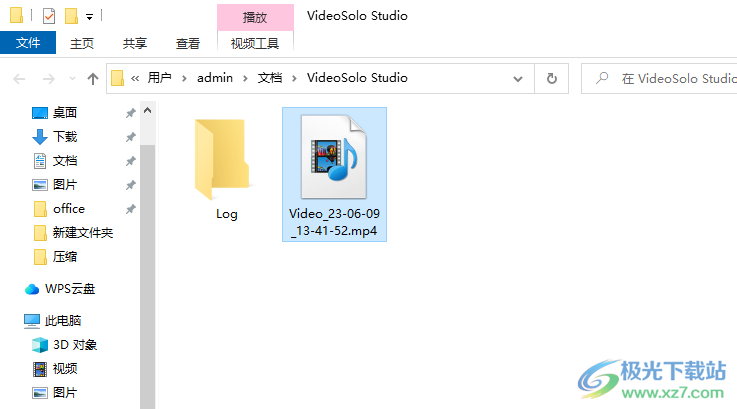
13、您可以在軟件界面左上角切換新的錄制功能,可以選擇游戲錄制,窗口錄制
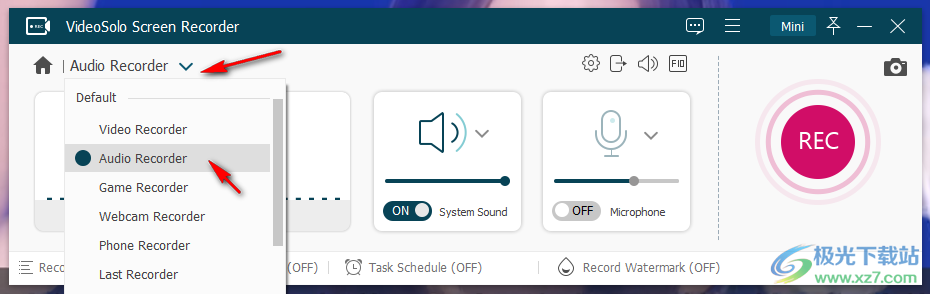
14、可以點擊F1打開軟件的網站,從而查看Video Recorder軟件錄制的其他功能
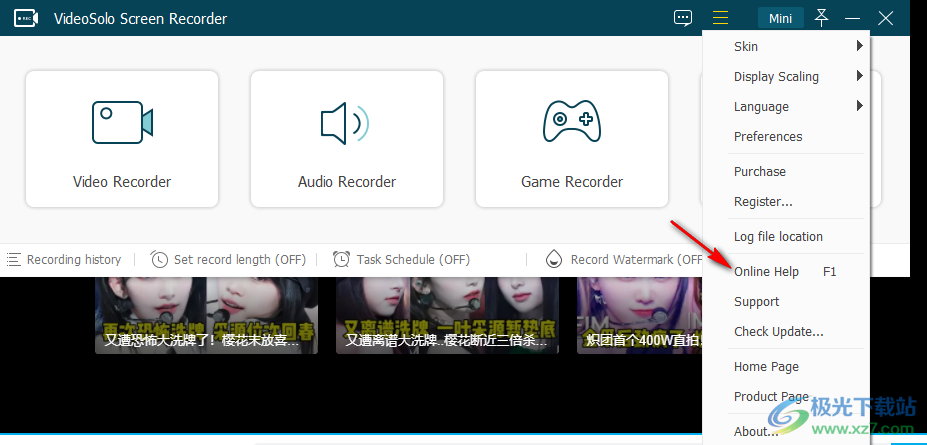
15、這里是軟件的全部快捷鍵
開始/停止錄制:Ctrl+Alt+R
暫停/繼續錄制:Ctrl+Alt+S
屏幕捕獲:Ctrl+Alt+C
打開/關閉網絡攝像頭:Ctrl+Alt+W
顯示/隱藏浮動面板:Ctrl+Alt+H
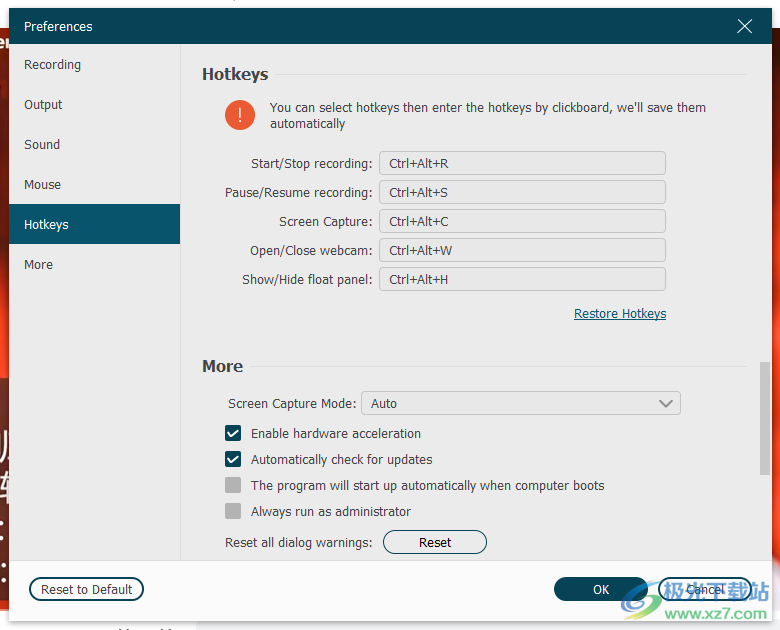
16、這里是錄制參數設置界面,可以設置保存地址,設置視頻格式,設置音頻格式
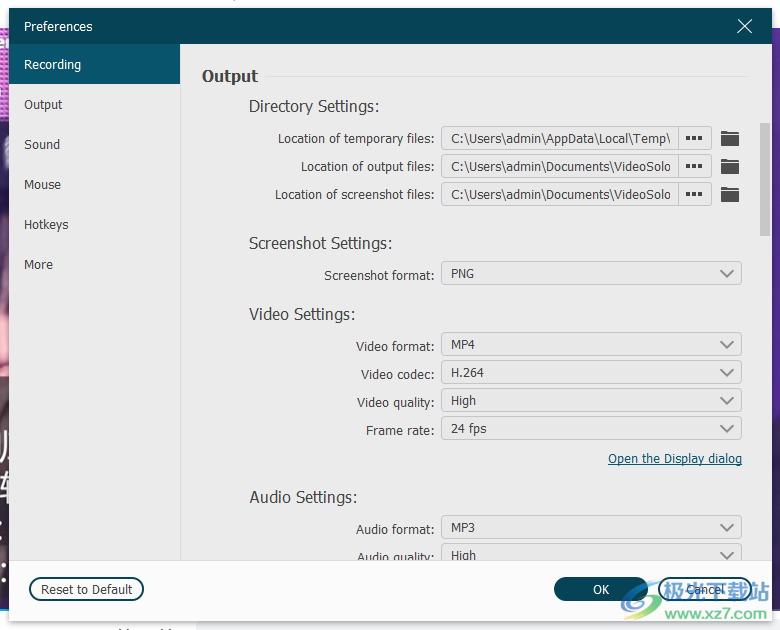
下載地址
- Pc版
VideoSolo Screen Recorder(屏幕錄制軟件) v1.2.36
本類排名
本類推薦
裝機必備
換一批- 聊天
- qq電腦版
- 微信電腦版
- yy語音
- skype
- 視頻
- 騰訊視頻
- 愛奇藝
- 優酷視頻
- 芒果tv
- 剪輯
- 愛剪輯
- 剪映
- 會聲會影
- adobe premiere
- 音樂
- qq音樂
- 網易云音樂
- 酷狗音樂
- 酷我音樂
- 瀏覽器
- 360瀏覽器
- 谷歌瀏覽器
- 火狐瀏覽器
- ie瀏覽器
- 辦公
- 釘釘
- 企業微信
- wps
- office
- 輸入法
- 搜狗輸入法
- qq輸入法
- 五筆輸入法
- 訊飛輸入法
- 壓縮
- 360壓縮
- winrar
- winzip
- 7z解壓軟件
- 翻譯
- 谷歌翻譯
- 百度翻譯
- 金山翻譯
- 英譯漢軟件
- 殺毒
- 360殺毒
- 360安全衛士
- 火絨軟件
- 騰訊電腦管家
- p圖
- 美圖秀秀
- photoshop
- 光影魔術手
- lightroom
- 編程
- python
- c語言軟件
- java開發工具
- vc6.0
- 網盤
- 百度網盤
- 阿里云盤
- 115網盤
- 天翼云盤
- 下載
- 迅雷
- qq旋風
- 電驢
- utorrent
- 證券
- 華泰證券
- 廣發證券
- 方正證券
- 西南證券
- 郵箱
- qq郵箱
- outlook
- 阿里郵箱
- icloud
- 驅動
- 驅動精靈
- 驅動人生
- 網卡驅動
- 打印機驅動
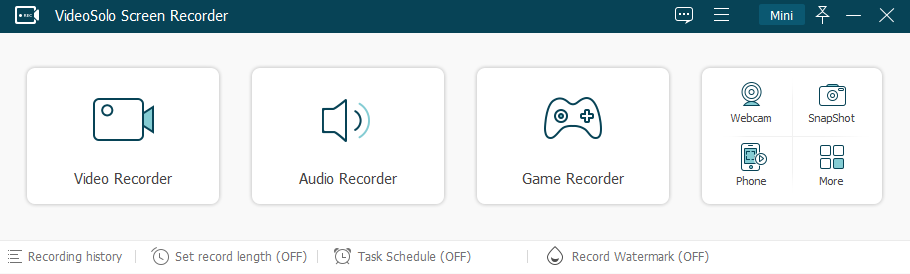
































網友評論